7 rozšíření pro Chrome, které zefektivní Gmail

Najdete několik rozšíření pro Gmail, která učiní správu vašeho emailu produktivnější. Zde jsou nejlepší rozšíření pro Gmail na Chrome.
Některé služby můžete považovat za samozřejmé a Gmail je jednou z nich. Protože téměř neselže, myslíte si, že vždy udělá to, co má. Ale přijde čas, kdy to nějakým způsobem selže, například když vám neukazuje e-maily, které vám poslali ostatní.
Když Gmail selže, existuje několik tipů, jak jej znovu uvést do provozu. Než se však pustíte do jakýchkoli tipů pro odstraňování problémů, je vždy dobré zkontrolovat, zda problém nemá Google. Pokračujte ve čtení, abyste viděli, jak to můžete udělat, a tipy, které můžete vyzkoušet, pokud je problém na vaší straně.
Jak jsem zmínil dříve, než se pustíte do jakýchkoli tipů pro odstraňování problémů, je nejlepší zjistit, zda má problém Google. Google má řídicí panel, kde můžete zkontrolovat, zda některá ze služeb Google selhává.
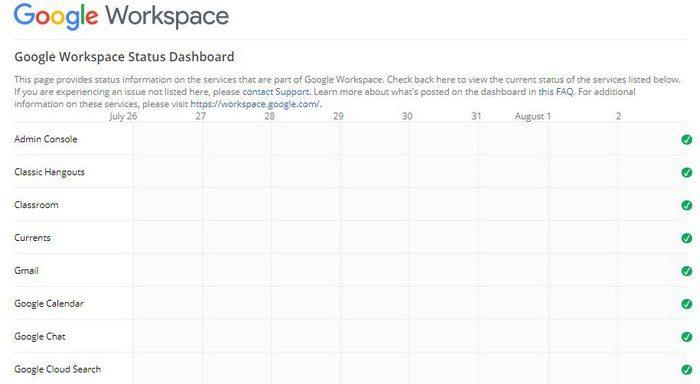
Pokud je vše v pořádku, uvidíte napravo od služby zaškrtnutí; pokud vidíte něco jiného, víte, co to znamená. Může to být také aplikace a ne Gmail; proto se můžete také pokusit o přístup ke svému účtu Gmail z preferovaného prohlížeče nebo jiného zařízení.
Může se také stát, že tyto e-maily byly přesunuty do složky Spam, a proto je nemůžete najít. Můžete zkusit odebrat účet Google, který vám způsobuje problémy, a přidat jej zpět. Můžete to udělat tak, že v zařízení přejdete do Nastavení a poté na Účty . Vyberte účet, který chcete odebrat, a klikněte na tlačítko Odebrat účet .
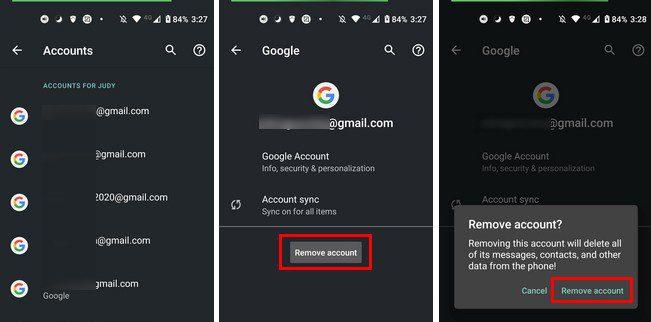
Jakmile účet zmizí, je čas jej znovu přidat. Chcete-li to provést, otevřete aplikaci Gmail a klepněte na svůj profilový obrázek. Klepněte na přidat další účet > Google a přidejte informace o účtu, který chcete přidat. Poté musíte pouze postupovat podle pokynů na obrazovce.
Pokud jste si hráli s filtry Gmailu a nevěděli jste, co děláte, možná jste náhodou něco změnili. Přejděte do Gmailu a klikněte na ozubené kolečko vpravo nahoře, abyste zjistili, zda je vše v pořádku. Klikněte na Zobrazit všechna nastavení.
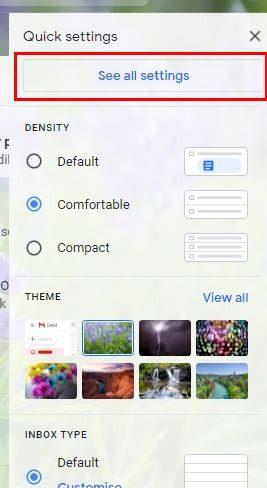
Vedle možnosti Vybrat klikněte na možnost Vše a poté na možnost Odstranit. Zobrazí se potvrzovací zpráva pro smazání filtru; klikněte na OK a vaše filtry budou pryč. Obnovte Gmail, abyste zjistili, zda máte nějaké nové e-maily.
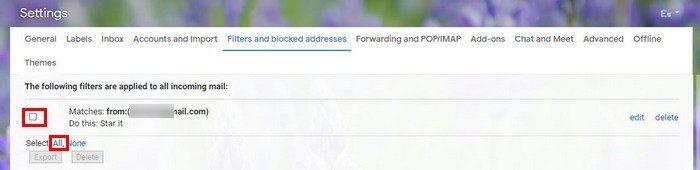
Pokud máte problémy se synchronizací, mohlo by to vysvětlit, proč nedostáváte zprávy. Můžete to opravit aktualizací aplikace Gmail . Je zde také možnost, že možnost Synchronizace v Nastavení není zapnutá. Chcete-li to zkontrolovat, otevřete aplikaci Gmail a klepněte na třířádkovou nabídku vlevo nahoře a přejděte do Nastavení. Vyberte účet, který vám způsobuje problémy, a přejeďte prstem dolů, dokud nenarazíte na možnost Synchronizovat. Klepnutím na políčko jej povolíte a nyní by tam mělo být zaškrtnutí.
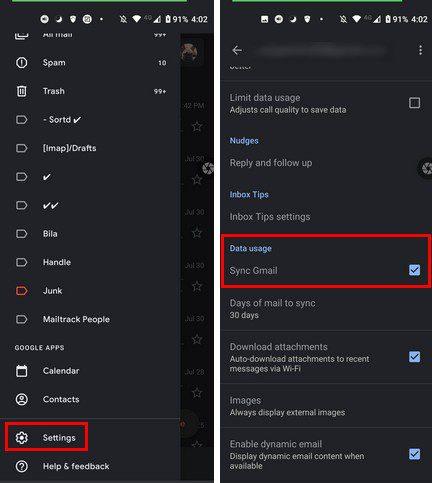
Nechybí ani klasický tip restartování zařízení Android a zajištění konektivity. Někdy si myslíte, že vaše připojení k internetu nikdy nezklame, ale může a také se stane.
Můžete také zkusit vymazat mezipaměť aplikace Gmail. Chcete-li to provést, přejděte do Nastavení > Aplikace a oznámení > Zobrazit všech x aplikací > Gmail > Úložiště a mezipaměť > Vymazat mezipaměť .

Antiviry odvádějí skvělou práci při udržování vašeho počítače v bezpečí. Někdy se jim však daří až příliš dobře a začnou blokovat služby, o kterých víte, že je lze bezpečně používat. Můžete také zkusit umístit Gmail na seznam povolených antivirových programů, abyste mohli znovu začít dostávat své e-maily.
Pokud jste to udělali a Gmail stále blokuje, můžete jej zakázat a používat Windows Defender , který neblokuje Gmail a související služby.
Vzhledem k tomu, že úložiště je sdíleno mezi dalšími službami Google, jako je Disk Google a Fotky Google, důvodem, proč nedostáváte svůj e-mail, je to, že jste dosáhli svého limitu. Chcete-li zjistit, zda jste dosáhli limitu, přejděte do úložiště svého účtu .
Pro jistotu můžete také zkusit vypnout přeposílání e-mailů. Možná jste jej z nějakého důvodu zapnuli a zapomněli jste jej vymazat. Chcete-li zjistit, zda je tomu tak, přejděte do nastavení Gmailu > Zobrazit všechna nastavení > Karta Přeposílání a POP-map > Vypnout přeposílání.
Nedostávání e-mailů, které potřebujete, může způsobit spoustu problémů, zvláště pokud se týkají práce. Příčina problému se může lišit, ale doufejme, že uvedené tipy vám pomohly problém vyřešit. Posledním tipem může být také použití VPN. Možná z nějakého důvodu vaše země zablokovala Gmail. Stojí to za zkoušku.
Které tipy vyzkoušíte jako první? Dejte mi vědět v komentářích níže a nezapomeňte článek sdílet s ostatními na sociálních sítích.
Najdete několik rozšíření pro Gmail, která učiní správu vašeho emailu produktivnější. Zde jsou nejlepší rozšíření pro Gmail na Chrome.
Zkontrolujte historii aktivit přihlášení do Gmailu a zjistěte, které e-maily jste odeslali nebo smazali podle těchto jednoduchých instrukcí pro začátečníky.
Google Meet je skvělou alternativou k ostatním aplikacím pro videokonference, jako je Zoom. Možná nemá stejné funkce, ale stále můžete využívat další skvělé funkce, jako jsou neomezené schůzky a obrazovka pro náhled videa a audia. Naučte se, jak zahájit relaci Google Meet přímo z Gmailu s těmito kroky.
Pokud se snažíte spravovat více e-mailových schránek, může to být obtížné, zejména pokud vám důležité e-maily přicházejí do obou. V tomto článku se dozvíte, jak synchronizovat Microsoft Outlook s Gmail na zařízeních PC a Apple Mac.
Používáte Gmail jako zálohu pro osobní nebo profesionální e-maily z Outlooku? Naučte se exportovat kontakty z Outlooku do Gmailu pro jejich zálohování.
Odesílání souborů prostřednictvím e-mailových příloh je docela běžná věc. Ať už jsou to fotografie pro člena rodiny nebo důležitý dokument v práci, všichni jsme poslali
Povolte možnost rychle vrátit zpět odeslanou zprávu v Gmailu pomocí této zřídka známé funkce.
Jak připojit e-mailového klienta Microsoft Outlook 2016 k účtu Google Gmail.
Nabízíme 3 způsoby, jak zobrazit verzi Gmailu pro počítače na zařízení Apple iOS.
Outlook může být způsob, jak jít na Android, ale není to vždy nejlepší zážitek. Sledujte prosím, jak vám vysvětlím, jak to můžete udělat pro intuitivnější práci se systémem Android.
Pokud jde o online bezpečnost, nikdy nemůžete být příliš opatrní. Venku je prostě tolik nebezpečí, že je nezbytné vzít vše potřebné
Nedostatek e-mailů včas může být pro některé zničující, zvláště pokud pravidelně dostáváte důležité pracovní e-maily. Musíte to opravit a rychle. Někdy
Zajistěte větší zabezpečení e-mailů díky důvěrnému režimu Gmailu. Zde je návod, jak jej použít a otevřít.
Jak zobrazit a skrýt složky Gmailu, které se zobrazují v nabídce vlevo.
Pokud vaše e-maily nedostáváte, mohou existovat různá možná řešení, jak je opravit. Zde je několik metod, které můžete vyzkoušet.
Podobně jako můžete používat Google Meet v Gmailu, Zoom také umožňuje zahajovat a plánovat schůzky a sdílet obsah přímo z vašeho účtu Gmail. Následující průvodce vám pomůže povolit Zoom na…
Přečtěte si, jak zablokovat nebo odblokovat e-mailovou adresu v Gmailu, abyste se vyhnuli spamu.
Naučte se trik, jak si vyžádat potvrzení o přečtení e-mailových zpráv odeslaných z vašeho účtu Gmail.
Uprostřed nových obav z koronaviru a stále technologicky rostoucí sítě roste online aktivita jako alternativní prostředek komunikace pro spolupracovníky
Google Meet umožňuje uživatelům vést skupinové schůzky až 250 účastníků v jednom hovoru a má možnost schůzky nahrávat a ukládat je na Disk Google. Společnost postupně zavádí…
Objevte význam **Tung Tung Tung Sahur**, jedinečného symbolu **Ramadánu**, který spojuje muslimské komunity po celém světě. Ponořte se do tradic a kulturního významu tohoto fenoménu.
Objevte fascinující cestu od tradičního bubnu Bedug k modernímu filmu Tung Tung Tung Sahur od Dee Company. Zjistěte, proč tento film může být přelomový!
Objevte, proč je **Tung Tung Tung Sahur** na TikToku tak populární. Je to vtipné, nebo děsivé? Podívejte se na analýzu tohoto virálního trendu a jeho přitažlivosti!
Objevte, jak meme Tung Tung Tung Sahur spolu s umělou inteligencí (AI) přetváří internetovou kulturu. Zjistěte, proč tento virální fenomén fascinuje miliony lidí po celém světě!
Zjistěte, jak TikTok proměnil píseň Tung Tung Tung Sahur v děsivý, ale vtipný trend. Prozkoumejte kreativitu komunity a dopad na sociální média!
Objevte fascinující spojení mezi **zvukem bedugu** a virálním **meme Tung Tung Tung**, které propojují kultury Indonésie a Malajsie. Ponořte se do historie a významu tohoto fenoménu.
Objevte **Hantu Tung Tung Tung Sahur 3D**, mobilní hru inspirovanou virálním meme. Zjistěte více o hře, jejích funkcích a proč si získala srdce hráčů po celém světě.
Objevte tajemství virálního meme Tung Tung Tung Sahur, které díky umělé inteligenci ovládlo Ramadán 2025. Ponořte se do příběhu tohoto fenoménu!
Objevte fascinující spojení tradičního **Ramadánu** a moderní internetové kultury **Brainrot** prostřednictvím fenoménu **Tung Tung Tung Sahur**. Ponořte se do jedinečného kulturního mixu!
Objevte fascinující příběh memu Tung Tung Tung Sahur, který se z TikToku stal globálním virálním hitem. Zjistěte, jak tento meme dobyl svět!

























